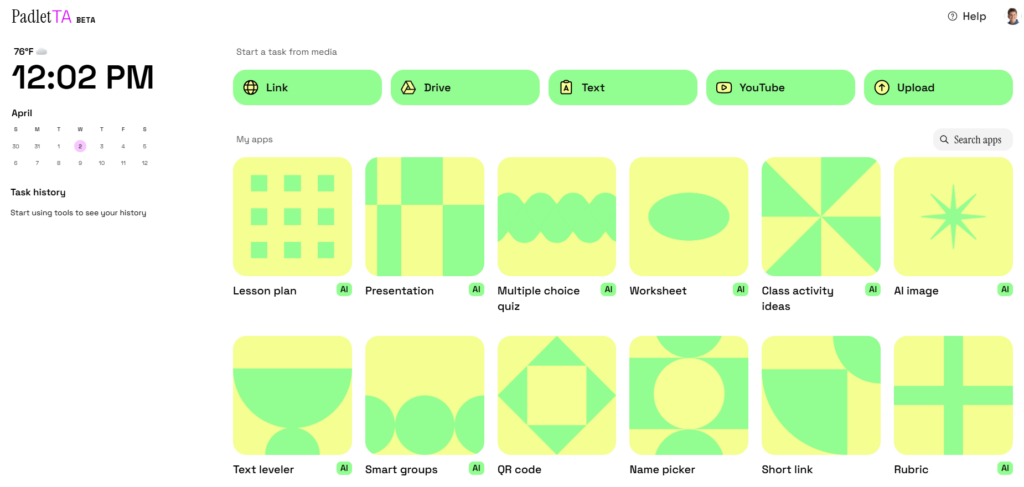Video pembelajaran itu udah jadi kebutuhan wajib guru zaman sekarang—apalagi kalau pengen materi lebih visual, interaktif, dan gampang diakses kapan aja. Kombinasi Canva (untuk desain dan animasi visual) dan Loom (buat rekam layar plus suara) adalah dua tools gratis yang bisa banget diandalkan. Gampang dipakai, hasilnya rapi, dan siap langsung dibagikan ke kelas!
Buat kamu yang pengen tahu cara membuat video pembelajaran dengan Canva dan Loom, yuk simak 17 langkah berikut biar prosesnya simpel, kreatif, dan hasilnya dijamin nggak kalah sama content creator profesional!
Kenapa Pakai Canva & Loom untuk Video Pembelajaran?
- Canva punya ribuan template, elemen, dan animasi gratis.
- Loom memungkinkan rekam layar, suara, bahkan wajah sekaligus.
- Bisa bikin video tanpa install aplikasi berat.
- Mudah dibagikan ke siswa via link atau di-upload ke Google Classroom, WhatsApp, dll.
- Durasi, desain, dan konten video sepenuhnya bisa diatur sendiri.
1. Tentukan Materi atau Topik Video yang Mau Dibuat
- Pilih satu topik/pembahasan yang spesifik dan sesuai kebutuhan siswa.
- Buat outline poin-poin utama supaya penjelasan video nggak ngalor-ngidul.
2. Buat Slide Visual Keren di Canva
- Login ke canva.com, pilih “Presentasi” atau “Video”.
- Pakai template gratis atau mulai dari blank page.
- Sisipkan gambar, ikon, infografis, dan warna-warna ceria biar siswa betah nonton.
3. Tulis Script atau Narasi Singkat
- Susun naskah atau catatan penting yang mau diucapkan di video.
- Hindari bahasa yang kaku, pakai gaya ngobrol biar lebih “dekat” ke siswa.
4. Tambahkan Animasi & Transisi pada Slide Canva
- Klik elemen, pilih animasi/transisi, atur durasi dan timing sesuai kebutuhan.
5. Export Slide Canva jadi File Video atau PDF
- Untuk video: klik “Download” > “MP4 Video”.
- Untuk rekam layar: klik “Presentasi” di Canva, biar tampil full screen.
6. Buka Loom dan Login (Gratis untuk Edukasi)
- Daftar di loom.com pakai email sekolah/pendidik.
- Pilih opsi “Screen & Camera” (untuk rekam layar dan wajah) atau “Screen only” (rekam layar saja).
7. Atur Mic & Kamera Sebelum Mulai Rekaman
- Pastikan suara jelas, background nggak rame, dan kamera menghadap posisi terbaik.
8. Mulai Rekam Slide Canva Pakai Loom
- Klik “Record”, lalu buka presentasi Canva (fullscreen).
- Jelaskan materi sambil klik slide sesuai script.
9. Sisipkan Penjelasan Tambahan, Cerita, atau Humor
- Supaya video nggak monoton, tambahkan contoh nyata, cerita lucu, atau tanya jawab retoris.
10. Gunakan Pointer atau Highlight untuk Fokus ke Materi Penting
- Loom punya fitur pointer mouse atau highlight—pakai untuk menekankan info penting di slide.
11. Simpan & Preview Video Hasil Rekaman di Loom
- Setelah selesai, klik “Stop”. Loom otomatis simpan video di cloud.
- Tonton ulang, cek suara dan tampilan, edit bagian yang nggak perlu.
12. Edit Judul, Tambahkan Deskripsi, & Thumbnail Video
- Ganti judul video biar jelas.
- Tambahkan deskripsi singkat dan custom thumbnail supaya menarik.
13. Share Link Video ke Siswa Lewat Classroom, WhatsApp, atau Email
- Loom sediakan link otomatis yang bisa diatur akses publik/pribadi.
- Tinggal copy-paste link ke grup kelas.
14. Simpan Video ke Komputer, Google Drive, atau YouTube
- Loom menyediakan fitur download langsung, bisa disimpan offline atau diunggah ulang ke platform lain.
15. Ajak Siswa Nonton & Diskusi di Kelas Virtual
- Buka sesi tanya jawab atau diskusi setelah siswa nonton video.
16. Evaluasi Video lewat Feedback Siswa
- Tanya ke siswa: bagian mana yang jelas, seru, atau perlu perbaikan.
- Pakai hasil feedback untuk upgrade video berikutnya.
17. Konsisten Bikin Video Baru & Upgrade Skill Editing
- Coba eksplor fitur baru di Canva dan Loom setiap minggu.
- Kumpulkan semua video jadi playlist khusus (YouTube, Drive, atau blog guru).
Bullet List: Checklist Bikin Video Pembelajaran Canva + Loom
- Pilih topik/materi spesifik
- Desain slide Canva visual
- Script narasi singkat
- Animasi & transisi
- Export slide/video
- Login & setting Loom
- Rekam layar + suara
- Pointer/highlight materi
- Preview & edit video
- Judul, deskripsi, thumbnail
- Share link ke siswa
- Simpan di Drive/YouTube
- Diskusi setelah nonton
- Feedback dari siswa
- Konsisten upgrade skill
FAQ Cara Membuat Video Pembelajaran dengan Canva dan Loom
1. Apakah Canva & Loom gratis untuk guru?
Ya, ada versi gratis dan khusus edukasi dengan fitur lengkap.
2. Durasi ideal video pembelajaran berapa menit?
5-10 menit, biar nggak bosan dan mudah diulang siswa.
3. File hasil rekaman Loom bisa di-download?
Bisa, video otomatis tersimpan di cloud Loom dan bisa diunduh.
4. Apakah bisa pakai HP?
Canva & Loom optimal di laptop/PC, tapi Canva juga ada aplikasi HP.
5. Platform apa aja yang bisa dipakai share video ke siswa?
Google Classroom, WhatsApp, Telegram, Google Drive, YouTube, blog sekolah.
6. Tips agar video nggak membosankan?
Gunakan visual menarik, narasi santai, humor ringan, dan contoh nyata.
Penutup: Video Pembelajaran Visual, Solusi Belajar Zaman Now!
Dengan cara membuat video pembelajaran dengan Canva dan Loom, guru bisa kasih pengalaman belajar yang lebih engaging, interaktif, dan cocok buat siswa digital native. Yuk, mulai eksperimen bikin video, terus belajar, dan upgrade skill biar jadi guru konten kreator favorit kelas!